메디 밴 페인트의 각 브러쉬는 기본 사이즈는 기준의 크기가 설정되어 있습니다.
이 기준의 크기를 변경하려면 브러시 편집 창에서 브러쉬 크기를 바꿀 필요가 있습니다.
“펜”브러시를 선택하고 브러시 컨트롤 (1)에서 브러쉬 크기를 “20”로 바꾸어 봅시다.
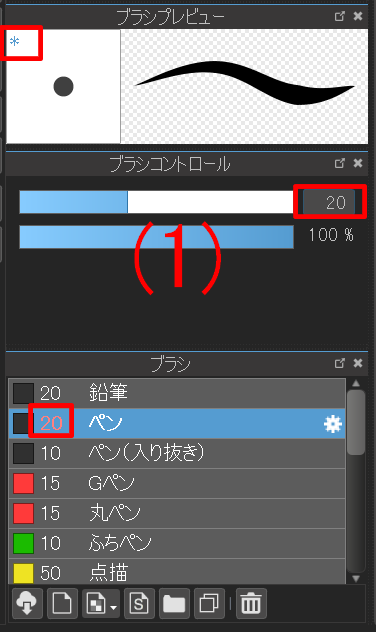
브러쉬 미리보기 의 왼쪽에 “*”표시가 브러시 창 ‘펜’의 브러시 크기는 빨간색 문자되었습니다.
이 상태는 ‘펜’브러시의 크기가 기본값에서 변경되는 것을 나타냅니다.
여기서 한 번 브러쉬 미리보기 창 (2)을 클릭하여 봅시다.
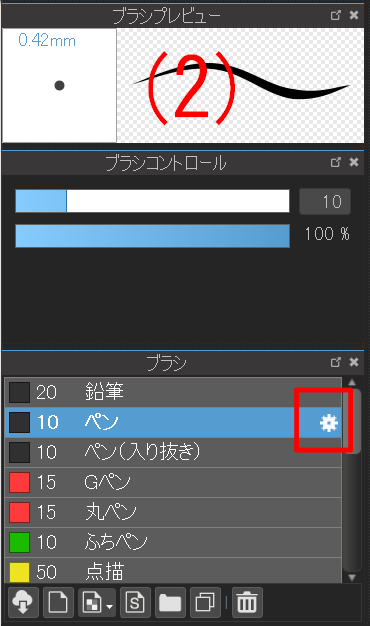
브러쉬 크기를 “10”으로 재설정되었습니다. (“펜”브러시의 기본값은 “10”이므로)
다음 기본 크기를 바꾸어 봅시다. ‘펜’브러시 기어 아이콘을 클릭하고 ” 브러쉬 편집 “창을여십시오.
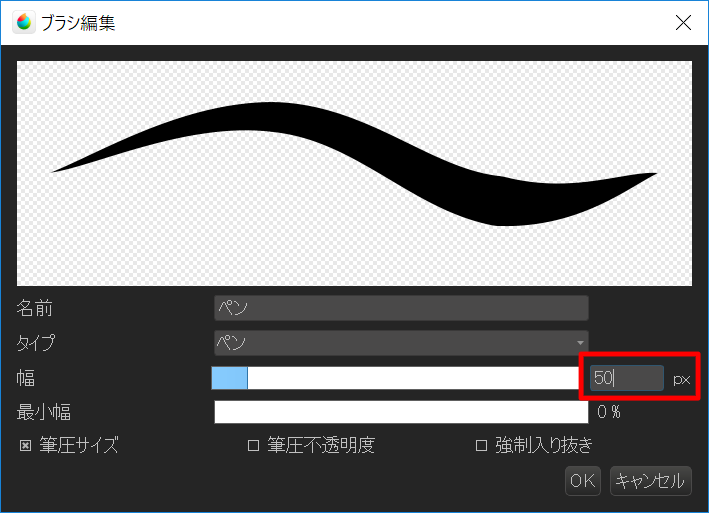
이 창에서 브러쉬 크기를 “50px”로 변경하고 “OK”버튼을 눌러주세요. “펜”의 기본 크기가 “50”로 바뀌 었습니다.
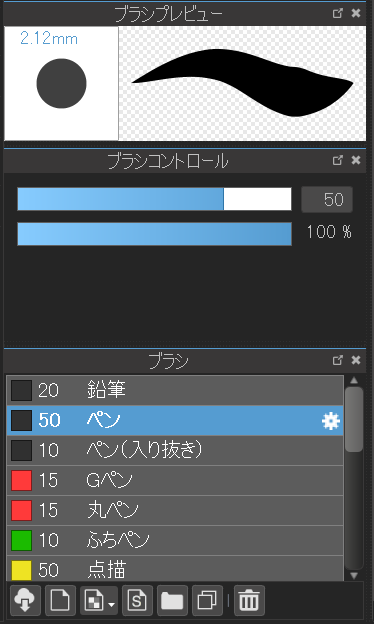
이 상태에서 “펜”브러쉬 크기를 적당히 변경하여 브러쉬 미리보기 를 클릭 하거나 , 메디 밴 페인트를 다시 시작하여 브러시 크기를 “50”로 돌아가거나 확인하자.